手机美图秀秀九宫格切图是一种非常流行的照片制作方式,通过将照片分割成九个小格子,每个格子可以添加不同的滤镜、贴纸和文字,让照片看起来更加有趣和个性,在使用手机美图秀秀九宫格切图功能时,只需要简单的几步操作,就可以轻松制作出令人惊艳的照片。无论是想要记录生活中的美好时刻,还是想要为社交媒体的照片增添亮点,手机美图秀秀九宫格切图都是一个非常实用的工具。快来尝试一下,让你的照片更加生动和有趣吧!
手机美图秀秀九宫格切图照片制作教程
方法如下:
1.打开手机,找到【美图秀秀】的图标,点击打开它,如图所示。
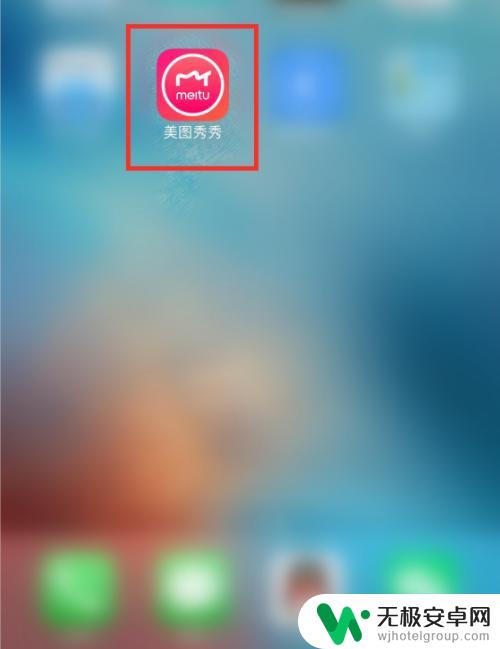
2.打开美图秀秀之后,我们点击【拼图】,如图所示。
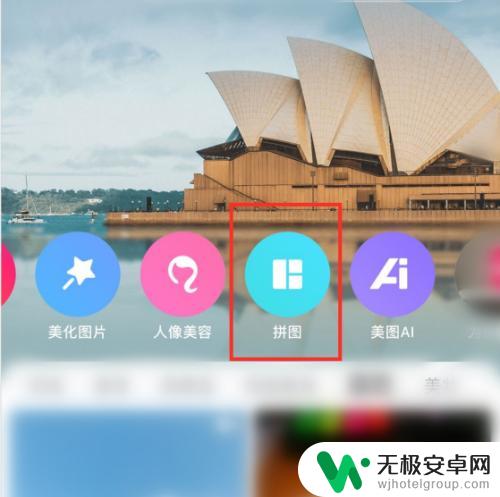
3.在手机的相册里,选择1张(自己需要制作成九宫格的)图片。点击【开始拼图】,如图所示。
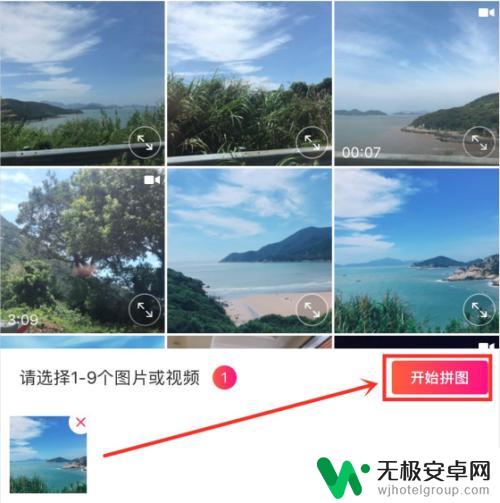
4.刚刚打开的图片,它默认在海报页,我们点击【模板】,如图所示。
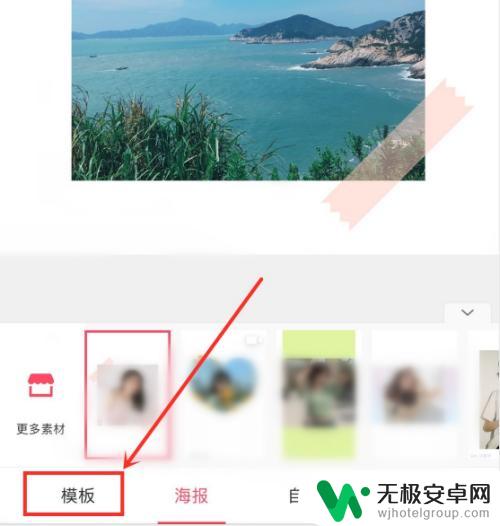
5.在模板里选择9个格子的样式。原来只有1张图片,现在出现了9张相同的图片。但是图片的中间没有分隔开,连在一起的,如图所示。
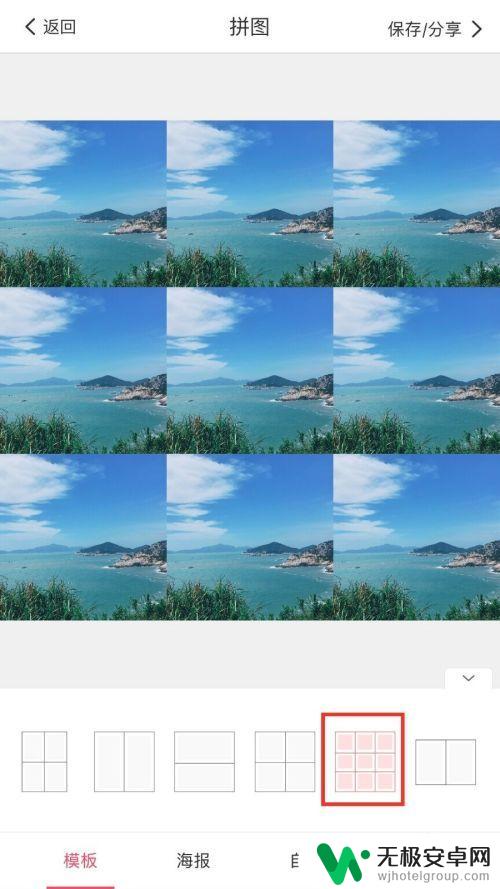
6.接下来,我们在选模板样式的左边。选择【小边框】样式,现在看到图片中已经出现九宫格的边框了,如图所示。
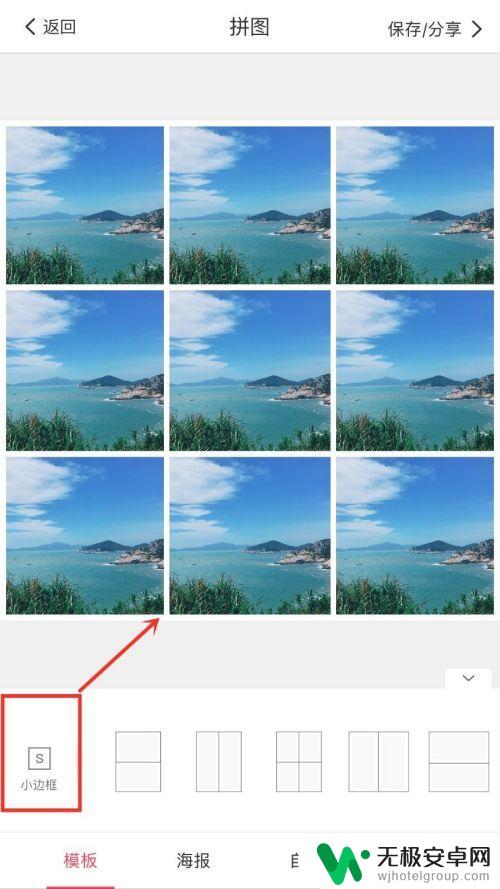
7.最后,我们在每一个小格子上面,单击图片把它调整好合适的大小,让它变成一大张图片。全部调整好之后,一定要记得点击【保存/分享】,如图所示。
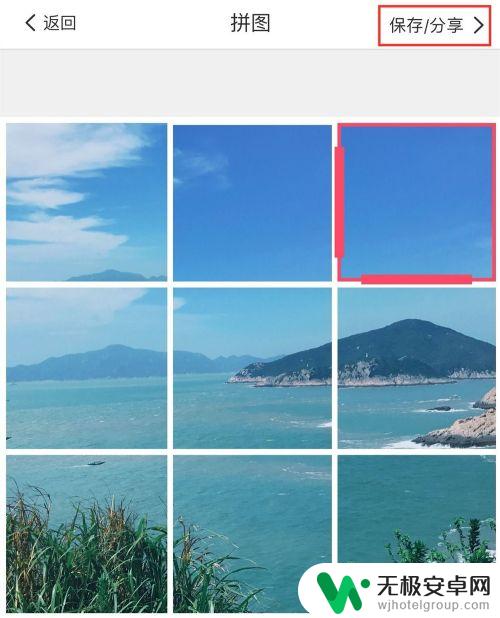
以上是手机美图秀秀九宫格切图的全部内容,如果有任何不清楚的地方,您可以参考小编的步骤进行操作,希望这对大家有所帮助。











